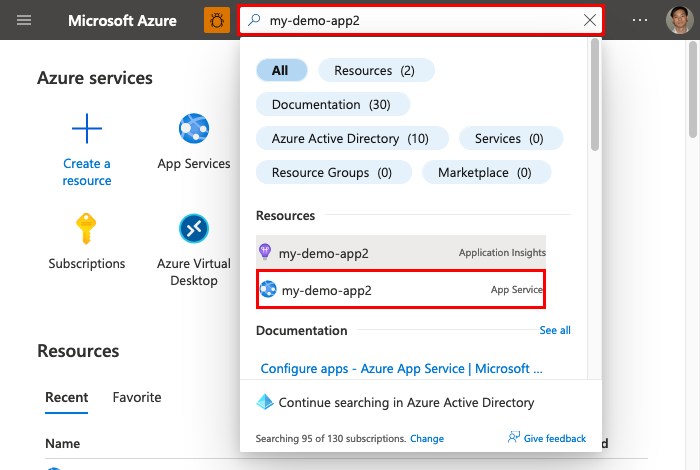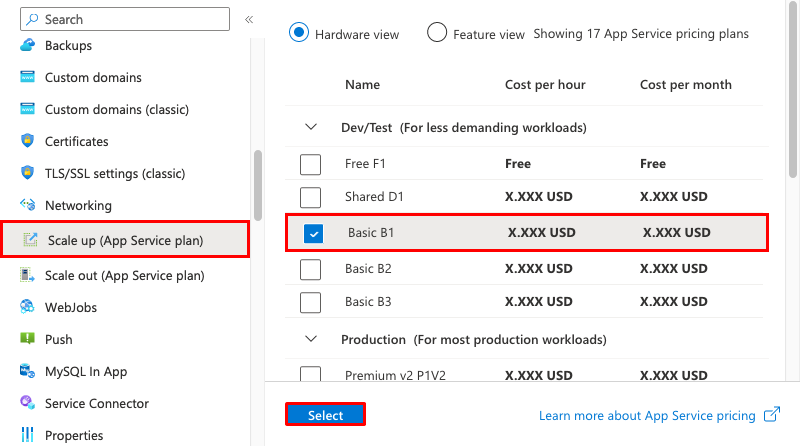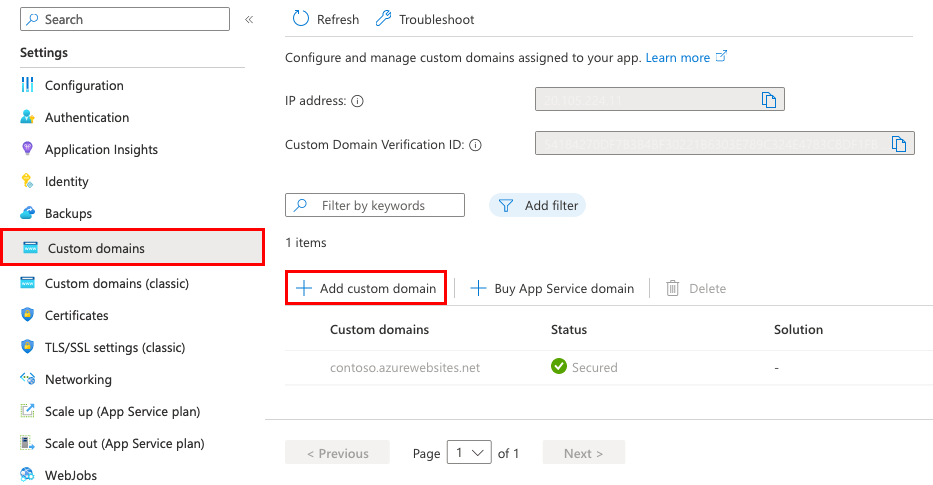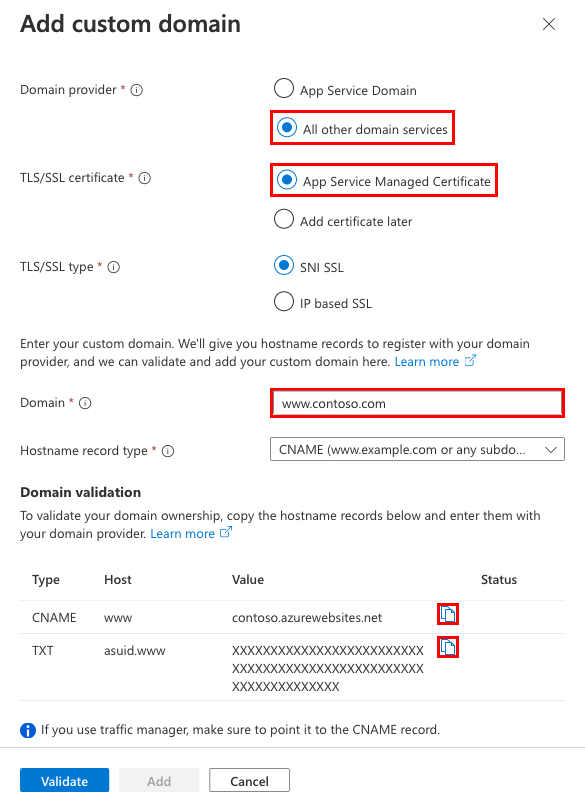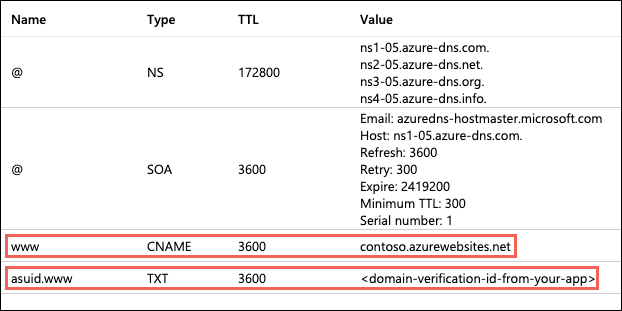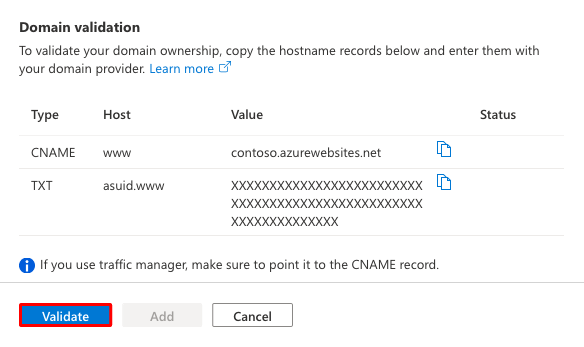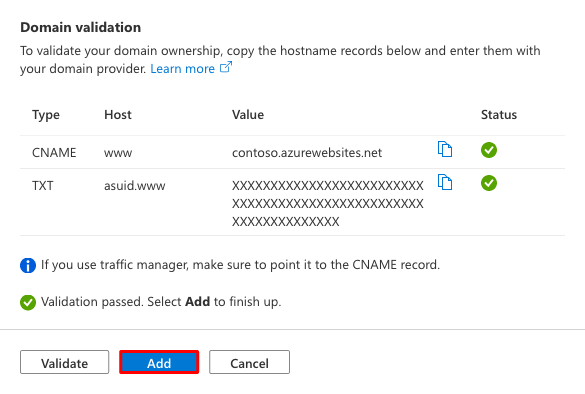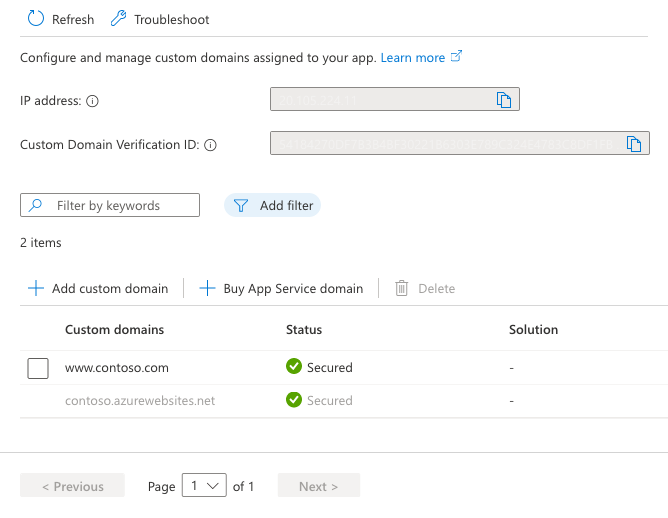Hinweis
Für den Zugriff auf diese Seite ist eine Autorisierung erforderlich. Sie können versuchen, sich anzumelden oder das Verzeichnis zu wechseln.
Für den Zugriff auf diese Seite ist eine Autorisierung erforderlich. Sie können versuchen, das Verzeichnis zu wechseln.
Von Bedeutung
Ab dem 28. Juli 2025 wirken sich Änderungen an verwalteten Zertifikaten (APP Service Managed Certificates, ASMC) darauf aus, wie Zertifikate in bestimmten Szenarien ausgestellt und erneuert werden. Während die meisten Kunden keine Maßnahmen ergreifen müssen, empfehlen wir, unseren detaillierten ASMC-Blogbeitrag zu lesen, um weitere Informationen zu erhalten.
Der standardmäßige Domänenname, der in Ihrer App enthalten ist, stellt möglicherweise nicht die gewünschte Marke dar. In diesem Lernprogramm konfigurieren Sie App Service mit einer www-Domäne, die Sie besitzen, wie z. B. www.contoso.com, und sichern Sie die benutzerdefinierte Domäne mit einem von App Service verwalteten Zertifikat.
Der Standardname ist bereits durch ein Wildcard-Zertifikat für alle App-Dienste gesichert, doch Ihre benutzerdefinierte Domain muss mit einem eigenen Zertifikat TLS-gesichert werden. Die einfachste Möglichkeit besteht darin, ein verwaltetes Zertifikat von App Service zu verwenden. Es ist kostenlos und einfach zu verwenden und bietet die grundlegenden Funktionen zum Sichern einer benutzerdefinierten Domäne in App Service. Weitere Informationen finden Sie unter Hinzufügen und Verwalten von TLS/SSL-Zertifikaten in Azure App Service.
Voraussetzungen
- Erstellen Sie eine App mit Azure App Service.
- Vergewissern Sie sich, dass Sie die DNS-Einträge für Ihre benutzerdefinierte Domäne bearbeiten können. Zum Bearbeiten von DNS-Einträgen benötigen Sie Zugriff auf die DNS-Registrierung für Ihren Domänenanbieter, wie etwa GoDaddy. Um z. B. DNS-Einträge hinzuzufügen
www.contoso.com, müssen Sie die DNS-Einstellungen für diecontoso.comStammdomäne konfigurieren können. Ihre benutzerdefinierten Domänen müssen sich in einer öffentlichen DNS-Zone befinden; die private DNS-Zone wird nur in der ILB-Dienstumgebung (Internal Load Balancer, App Service Environment, ASE) unterstützt. - Wenn Sie noch keine benutzerdefinierte Domäne haben, können Sie eine App Service-Domäne erwerben.
Zentrales Hochskalieren Ihrer App
Sie müssen Ihre App auf die Ebene "Einfach " skalieren. Die Standardstufe erfüllt die Mindestpreisebenenanforderung für benutzerdefinierte Domänen (Freigegeben) und Zertifikate (Einfach).
Schritt 1: Im Azure-Portal:
- Geben Sie den Namen Ihrer App in die Suchleiste oben ein.
- Wählen Sie Ihre benannte Ressource mit dem Typ "App Service" aus.
Schritt 2: Auf der Verwaltungsseite Ihrer App:
- Wählen Sie unter "Einstellungen " im Randleistenmenü " Skalieren" (App Service-Plan) aus.
- Aktivieren Sie das Kontrollkästchen für Basic B1.
- Klicken Sie auf Auswählen. Wenn das App-Update abgeschlossen ist, wird eine Benachrichtigung angezeigt.
Weitere Informationen zur App-Skalierung finden Sie unter Skalieren einer App in Azure App Service.
Konfigurieren einer benutzerdefinierten Domäne
Schritt 1: Auf der Verwaltungsseite Ihrer App:
- Wählen Sie unter "Einstellungen " im Randleistenmenü "Benutzerdefinierte Domänen" aus.
- Wählen Sie + Benutzerdefinierte Domäne hinzufügen aus.
Schritt 2: Im Dialogfeld "Benutzerdefinierte Domäne hinzufügen ":
- Wählen Sie für den Domänenanbieter"Alle anderen Domänendienste" aus.
- Wählen Sie für TLS/SSL-Zertifikat das vom App-Dienst verwaltete Zertifikat aus.
- Geben Sie als Domäne einen gewünschten vollqualifizierten Domänennamen an, der auf der Domäne basiert, die Sie besitzen. Wenn Sie beispielsweise Besitzer von
contoso.comsind, können Siewww.contoso.comverwenden. - Wählen Sie noch nicht Überprüfen aus.
Für jede benutzerdefinierte Domäne in App Service müssen Sie zwei DNS-Einträge bei Ihrem Domänenanbieter registrieren. Im Abschnitt "Domänenüberprüfung" werden diese beiden DNS-Einträge angezeigt. Wählen Sie die entsprechende Schaltfläche "Kopieren " aus, um Sie beim nächsten Schritt zu unterstützen.
Erstellen der DNS-Einträge
Melden Sie sich bei der Website Ihres Domänenanbieters an.
- Suchen Sie die Seite zum Verwalten von DNS-Einträgen, Domänennamen, DNS oder Name Server Management (die genaue Seite unterscheidet sich vom Domänenanbieter).
- Wählen Sie "Hinzufügen" oder das entsprechende Widget aus, um einen DNS-Eintrag zu erstellen.
- Wählen Sie den DNS-Eintragstyp basierend auf dem Abschnitt "Domänenüberprüfung " im Azure-Portal (CNAME, A oder TXT) aus.
- Konfigurieren Sie den DNS-Eintrag basierend auf den Spalten "Host " und " Wert " aus dem Abschnitt "Domänenüberprüfung " im Azure-Portal.
- Achten Sie darauf, zwei verschiedene Einträge für Ihre benutzerdefinierte Domäne hinzuzufügen.
- Bei bestimmten Anbietern werden Änderungen an DNS-Einträgen erst wirksam, wenn Sie einen separaten Link zum Speichern von Änderungen auswählen.
Der Screenshot zeigt, wie Ihre DNS-Einträge für eine
wwwUnterdomäne aussehen sollen, nachdem Sie fertig sind.
Überprüfen und abschließen
Schritt 1: Wählen Sie im Azure-Portal wieder im Dialogfeld "Benutzerdefinierte Domäne hinzufügen" die Option "Überprüfen" aus.
Schritt 2: Wenn im Abschnitt "Domänenüberprüfung " grüne Häkchen für beide Domäneneinträge angezeigt werden, haben Sie sie ordnungsgemäß konfiguriert. Wählen Sie Hinzufügen aus. Wenn ein rotes X angezeigt wird, beheben Sie alle Fehler in den DNS-Eintragseinstellungen auf der Website Ihres Domänenanbieters.
Schritt 3: Die benutzerdefinierte Domäne sollte der Liste hinzugefügt werden. Möglicherweise wird auch ein rotes X ohne Bindung angezeigt. Warten Sie einige Minuten, bis der App-Dienst das verwaltete Zertifikat für Ihre benutzerdefinierte Domäne erstellt. Wenn der Prozess abgeschlossen ist, wird das rote X zu einem grünen Häkchen mit "Gesichert".
Testen in einem Browser
Navigieren Sie zu den DNS-Namen, die Sie zuvor konfiguriert haben (z. B www.contoso.com. ). Auf der Adressleiste sollte nun das Sicherheitssperrsymbol für die URL Ihrer App angezeigt werden, das angibt, dass es durch TLS gesichert ist.
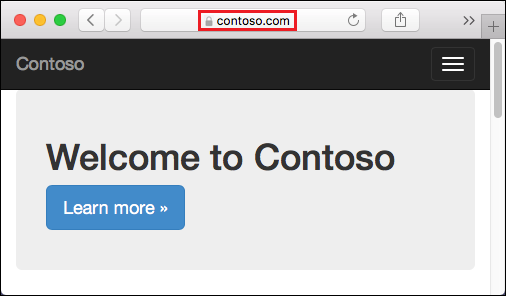
Wenn beim Navigieren zur URL Ihrer benutzerdefinierten Domäne ein HTTP 404 -Fehler (Nicht gefunden) angezeigt wird, hat der Browserclient möglicherweise die alte IP-Adresse Ihrer benutzerdefinierten Domäne zwischengespeichert. Löschen Sie den Cache, und navigieren Sie erneut zur URL. Auf einem Windows-Computer können Sie den Cache mithilfe ipconfig /flushdns des Terminals oder im Dialogfeld "Ausführen" löschen.
Häufig gestellte Fragen
- Was geschieht, wenn ich noch keine benutzerdefinierte Domäne habe?
- Läuft dieses verwaltete Zertifikat ab?
- Was kann ich sonst noch mit dem vom App-Dienst verwalteten Zertifikat für meine App tun?
- Wie verwende ich ein Zertifikat, das ich bereits zum Sichern meiner benutzerdefinierten Domäne habe?
Was geschieht, wenn ich noch keine benutzerdefinierte Domäne habe?
Der <app-name>.azurewebsites.net Name wird Ihrer App immer zugewiesen, solange Sie ihn nicht löschen. Wenn Sie möchten, können Sie eine App Service-Domäne erwerben. Eine App Service-Domäne wird von Azure verwaltet und ist in App Service integriert und erleichtert die Verwaltung mit Ihren Apps.
Läuft dieses verwaltete Zertifikat ab?
Das verwaltete App-Dienstzertifikat läuft nicht ab, solange es für eine benutzerdefinierte Domäne in einer App Service-App konfiguriert ist.
Was kann ich sonst noch mit dem vom App-Dienst verwalteten Zertifikat für meine App tun?
Das verwaltete Zertifikat wird kostenlos bereitgestellt, um die konfigurierte benutzerdefinierte Domäne Ihrer App zu sichern. Es kommt mit vielen Einschränkungen. Um mehr zu tun, z. B. das Zertifikat herunterladen oder in Ihrem Anwendungscode verwenden, können Sie Ihr eigenes Zertifikat hochladen, ein App Service-Zertifikat erwerben oder ein Key Vault-Zertifikat importieren. Weitere Informationen finden Sie unter Hinzufügen eines privaten Zertifikats zu Ihrer App.
Wie verwende ich ein Zertifikat, das ich bereits zum Sichern meiner benutzerdefinierten Domäne habe?
Siehe Hinzufügen eines privaten Zertifikats zu Ihrer App und Sichern eines benutzerdefinierten DNS-Namens mit einer TLS/SSL-Bindung in Azure App Service.